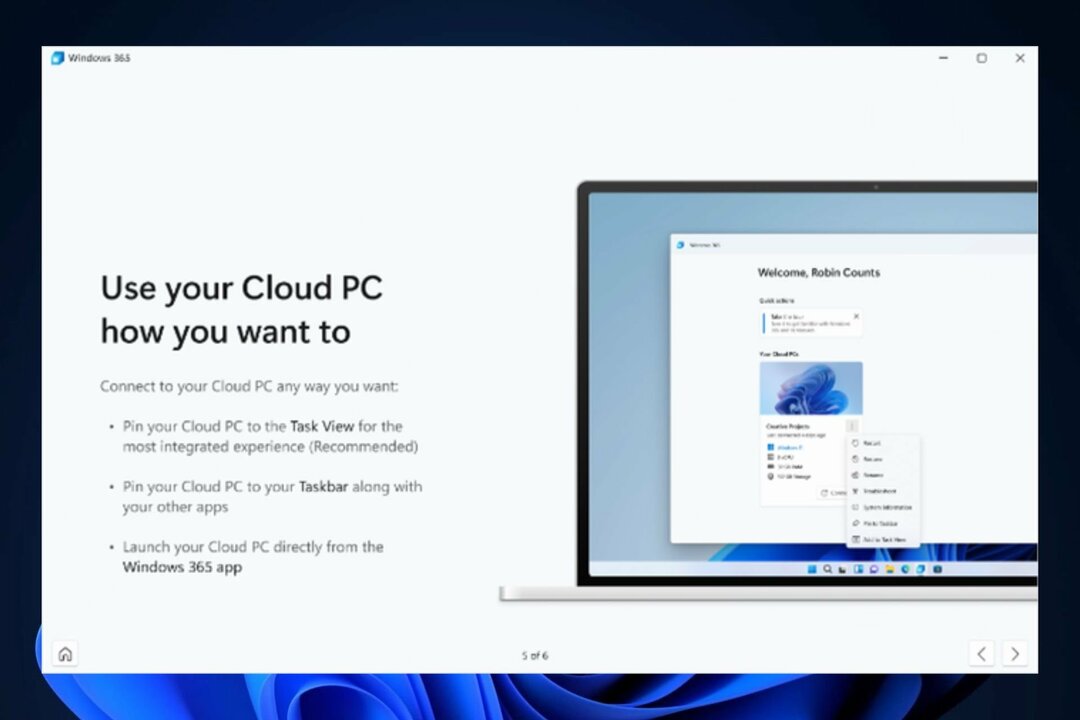- Môžete vypnúť DVR v systéme Windows 11 alebo celý herný panel, aby ste uvoľnili systémové zdroje pre dôležitejšie veci.
- Aplikácia Nastavenia obsahuje možnosti, pomocou ktorých môžete vypnúť herný panel a jeho funkciu DVR.
- Úprava registra je ďalším spôsobom, ako vypnúť DVR v systéme Windows 11 alebo ho jednoducho úplne odstrániť, ak sa nepoužíva.
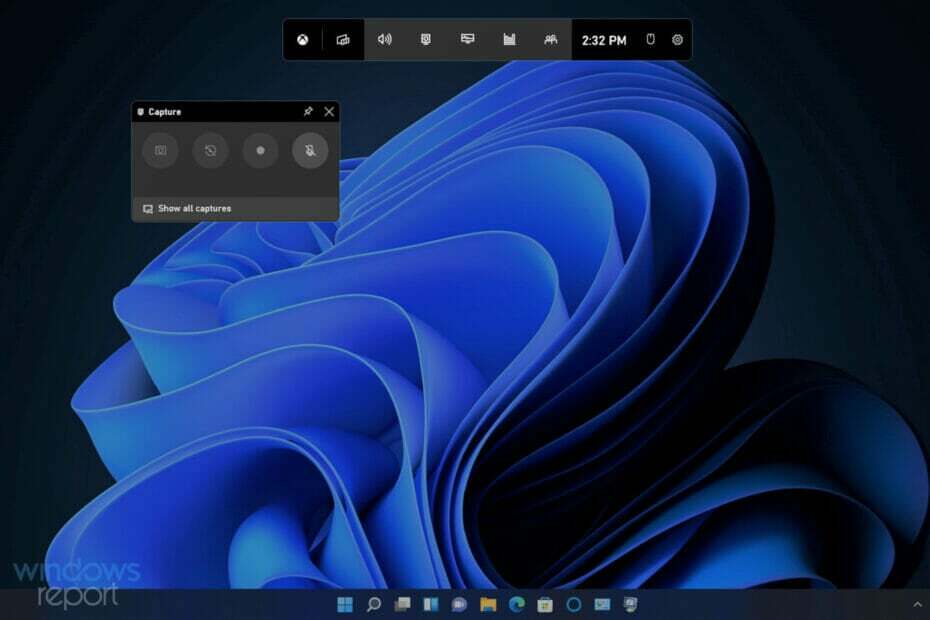
XNAINŠTALUJTE KLIKNUTÍM NA STIAHNUŤ SÚBOR
Tento nástroj opravuje bežné chyby počítača nahradením problematických systémových súborov počiatočnými pracovnými verziami. Tiež vás chráni pred systémovými chybami, BSoD a opravuje škody spôsobené škodlivým softvérom a vírusmi. Opravte problémy s počítačom a odstráňte poškodenie vírusmi teraz v 3 jednoduchých krokoch:
- Stiahnite si a nainštalujte Fortect na vašom PC.
- Spustite nástroj a Spustite skenovanie nájsť poškodené súbory, ktoré spôsobujú problémy.
- Kliknite pravým tlačidlom myši na Spustite opravu na opravu problémov ovplyvňujúcich bezpečnosť a výkon vášho počítača.
- Fortect bol stiahnutý používateľom 0 čitateľov tento mesiac.
Windows 11 obsahuje niekoľko herných funkcií. Aplikácia Game Bar poskytuje prístup k mnohým herným nástrojom tejto platformy. Keď je herná lišta povolená, hráči môžu stlačiť a Vyhrať + G klávesovú skratku na jej otvorenie a prístup k výkonu, miniaplikácii a funkciám snímania.
Xbox Game Bar je veľmi vítaným doplnkom k Windowsu 11 na herných počítačoch. Používatelia, ktorí však nie hrať akékoľvek hry pre Windows na počítačoch s nižšou produktivitou, nepotrebujú herný panel a jeho nahrávanie Vlastnosti. Ak ho nepotrebujete, herný panel je plytvanie systémovými zdrojmi.
Preto používatelia produktivity, ktorí nepotrebujú funkcie herného panela, ho nepochybne radšej úplne deaktivujú. Hoci niektoré ovládacie prvky herného panela z Windowsu 10 v 11 chýbajú, stále ich môžete vypnúť na najnovšej platforme pre stolné počítače od spoločnosti Microsoft.
Čo je to Game DVR?
Herné DVR je funkcia nahrávania hernej lišty. Táto možnosť umožňuje nahrávanie hrania na pozadí, aby hráči mohli zachytiť ešte impozantnejšie herné momenty. Je to obľúbená funkcia pre hráčov, ktorí zdieľajú herné klipy s priateľmi alebo na YouTube.
Nie všetci používatelia však oceňujú Game DVR. Môže to mať výrazný vplyv na herný výkon na niektorých počítačoch so systémom Windows 11. Používatelia, ktorí nepotrebujú nič zaznamenávať, môžu radšej túto funkciu zakázať. Takto môžete vypnúť DVR a vypnúť herný panel v systéme Windows 11.
Ako zakážete DVR v systéme Windows 11?
1. Vypnite DVR cez herný panel
- Otvorte herný panel stlačením tlačidla Windows + G klávesová skratka.
- Potom kliknite na nastavenie tlačidlo na pravej strane hernej lišty.
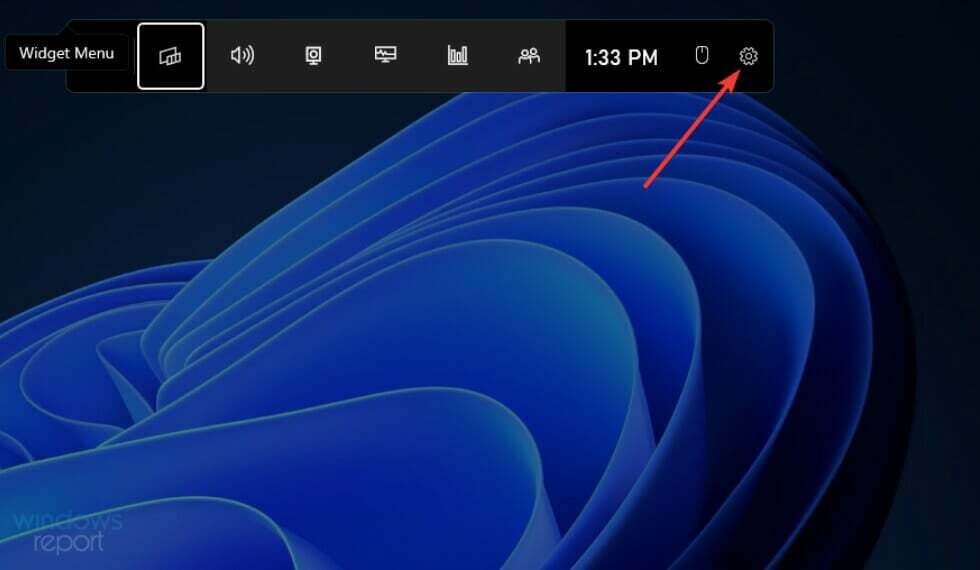
- Kliknite na Zachytenie tab.
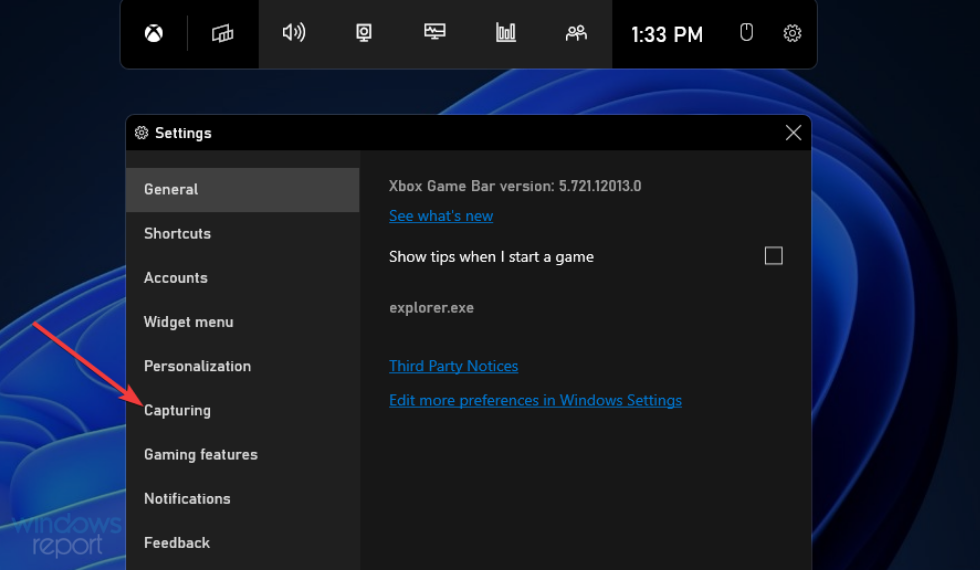
- Potom zrušte výber Nahrávanie na pozadí, keď hrám hru začiarkavacie políčko.
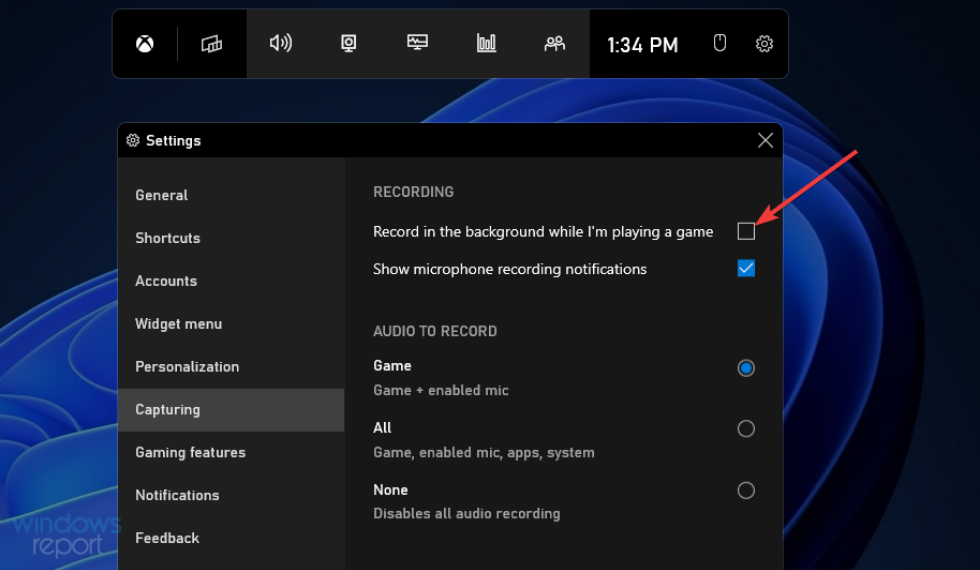
2. Zakážte Xbox Game DVR úpravou registra
- Kliknite na tlačidlo na paneli úloh vyhľadávacieho nástroja zobrazené na snímke obrazovky priamo nižšie.
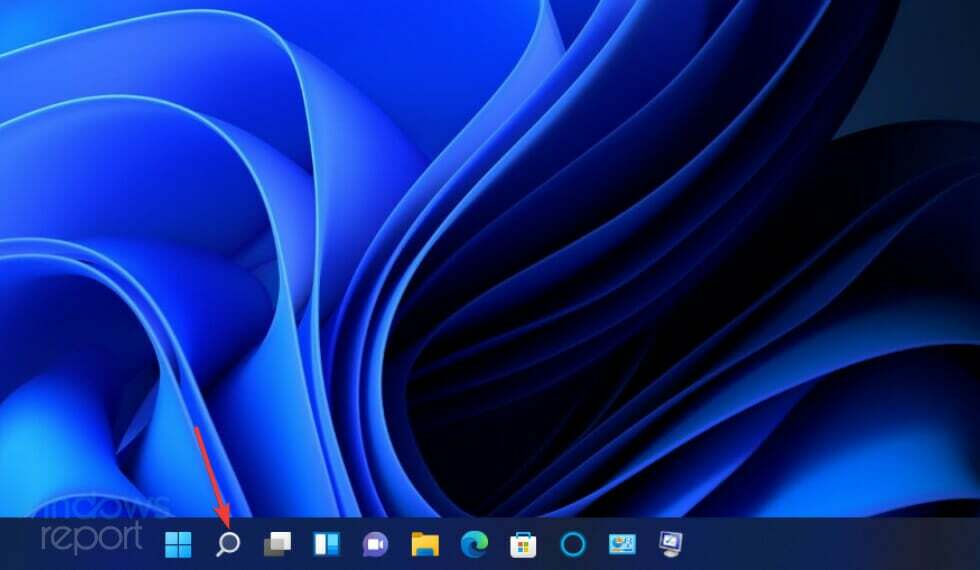
- Zadajte regedit nájsť Editor databázy Registry.
- Vyberte Spustiť ako správca možnosť pre výsledok vyhľadávania Editora databázy Registry.
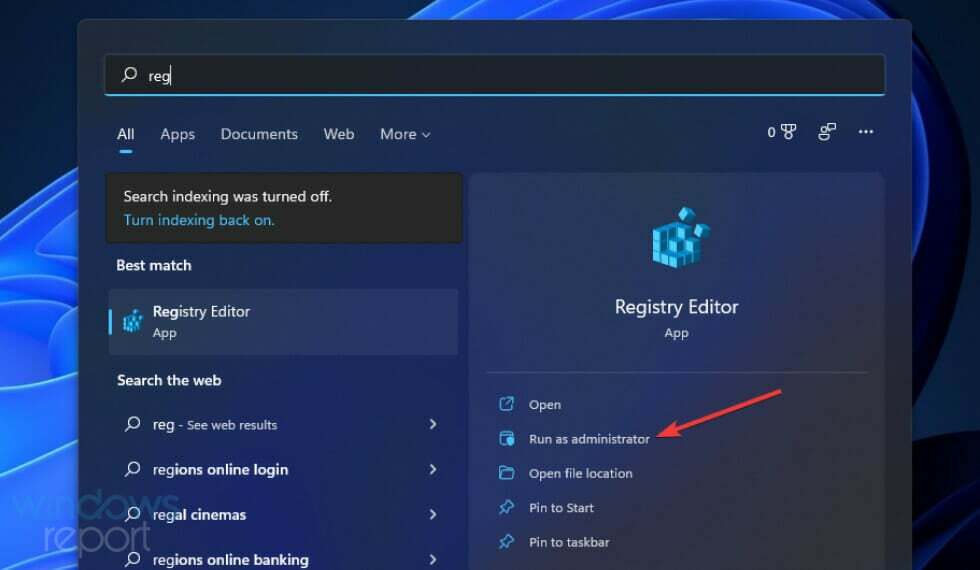
- Otvorte túto cestu kľúča v Editore databázy Registry:
HKEY_CURRENT_USER\SOFTWARE\Microsoft\Windows\CurrentVersion\GameDVR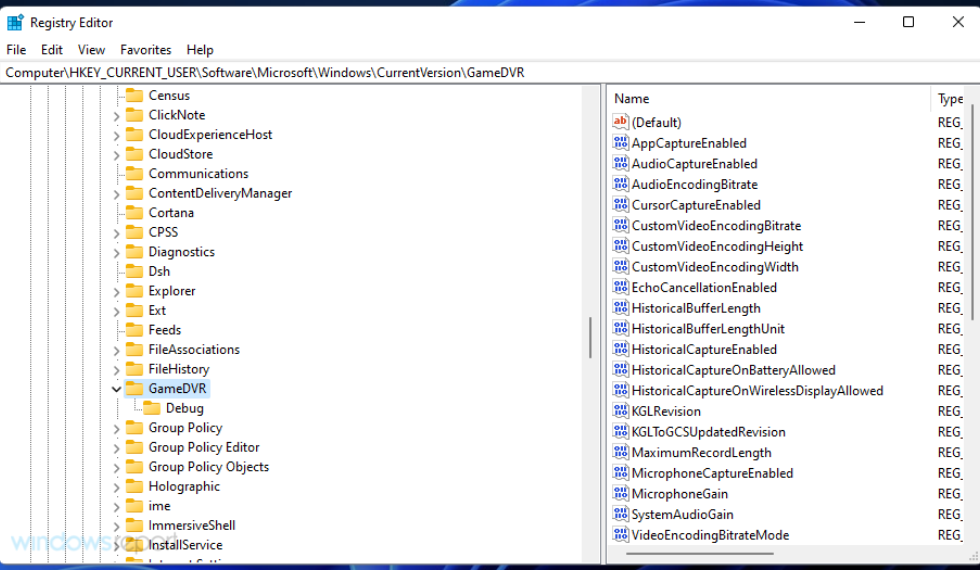
- Dvakrát kliknite na AppCaptureEnabled DWORD, aby ste otvorili jeho okno Upraviť DWORD.
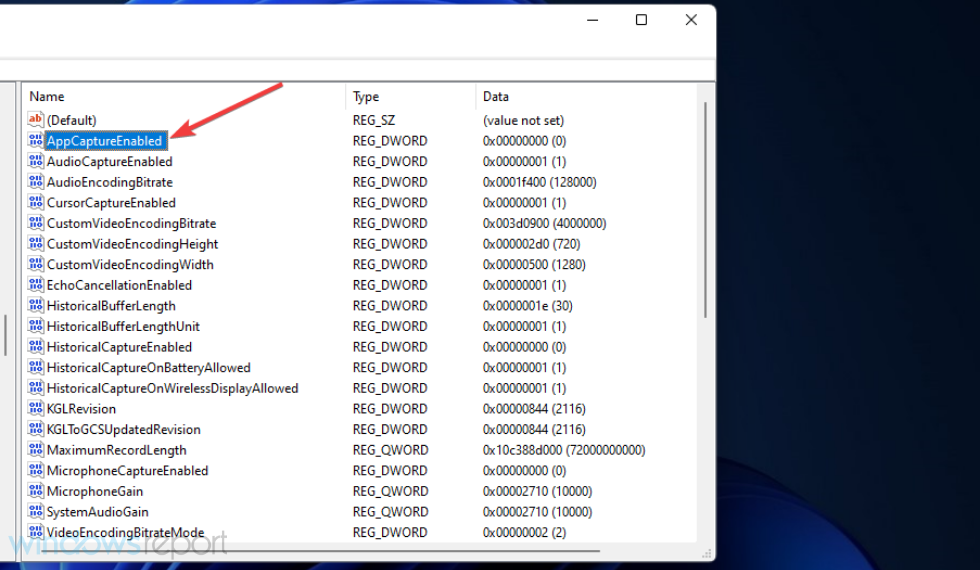
- Odstrániť 1 v Hodnotové údaje box a zadajte 0 nahradiť ho.
- Potom kliknite OK zatvorte okno Upraviť DWORD.
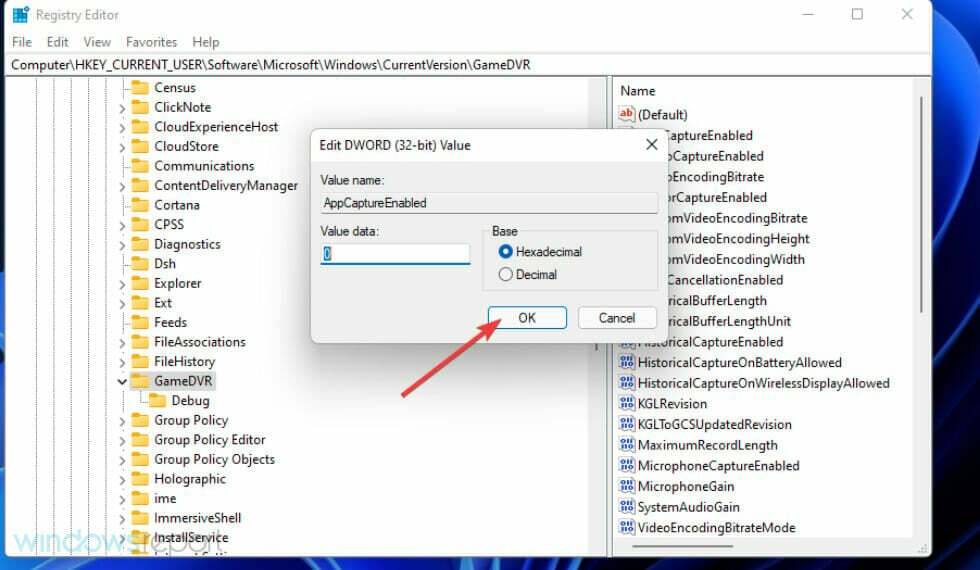
- Otvorte túto kľúčovú cestu:
HKEY_CURRENT_USER\System\GameConfigStore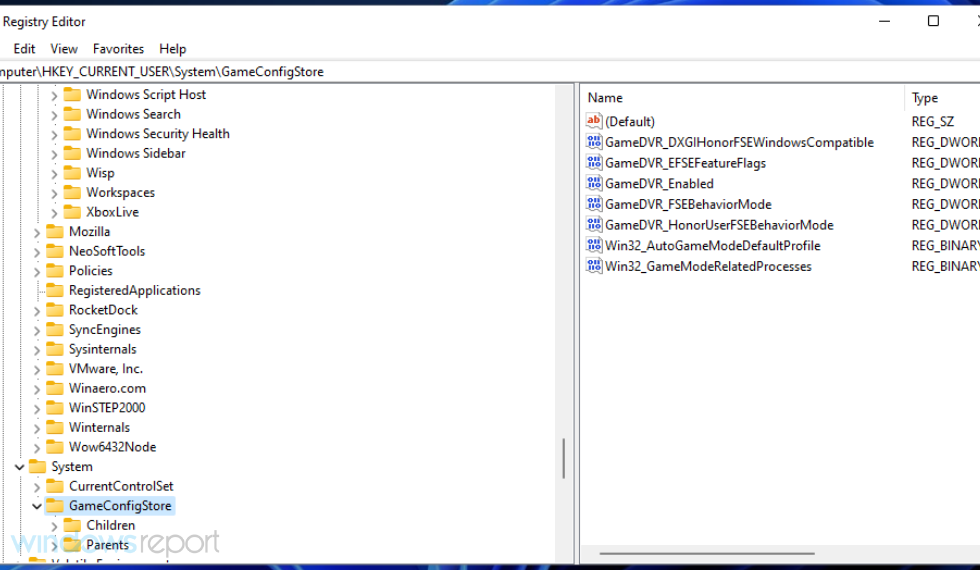
- Dvakrát kliknite na GameDVR_Enabled DWORD na snímke priamo nižšie.
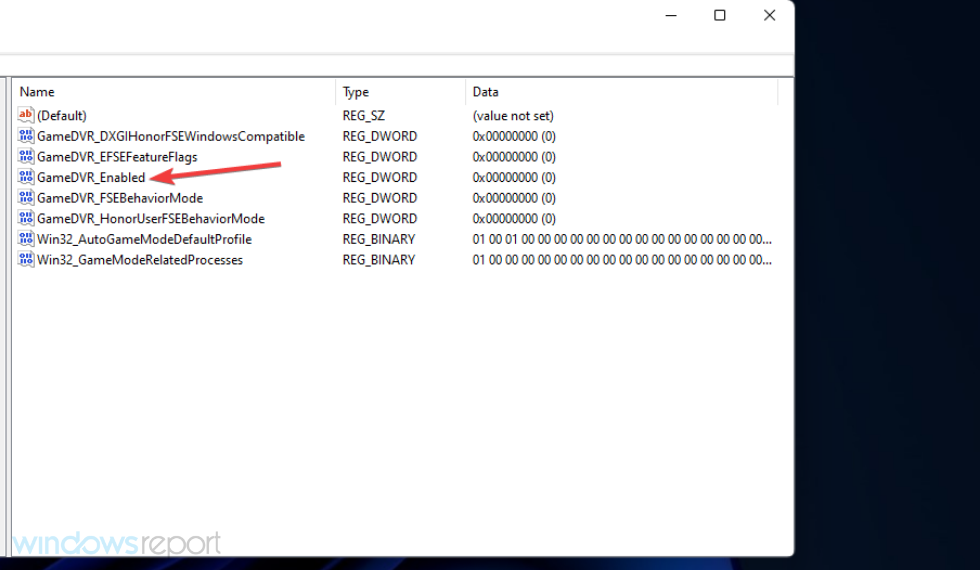
- Vymažte aktuálnu hodnotu a potom zadajte 0 v Hodnotové údaje box.
- Vyberte OK možnosť potvrdiť.
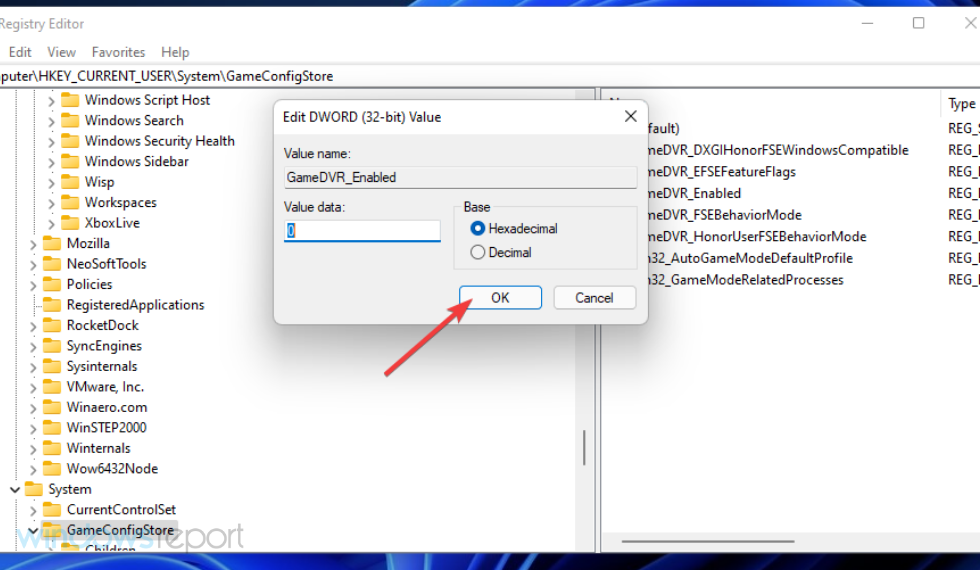
- Potom kliknite na Moc a Reštart Tlačidlá ponuky Štart.
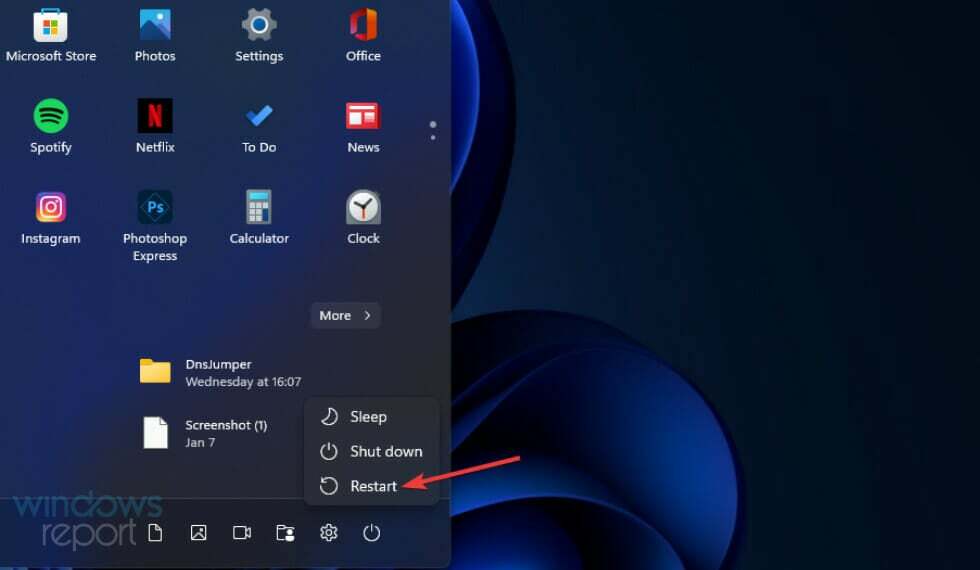
Ako zakážem herný panel v systéme Windows 11?
1. Zakážte herný panel a DVR v systéme Windows 11 prostredníctvom Nastavenia
- Otvorte ponuku Štart stlačením ikony na paneli úloh systému Windows.
- Kliknite nastavenie v časti pripnutej aplikácie v ponuke Štart.
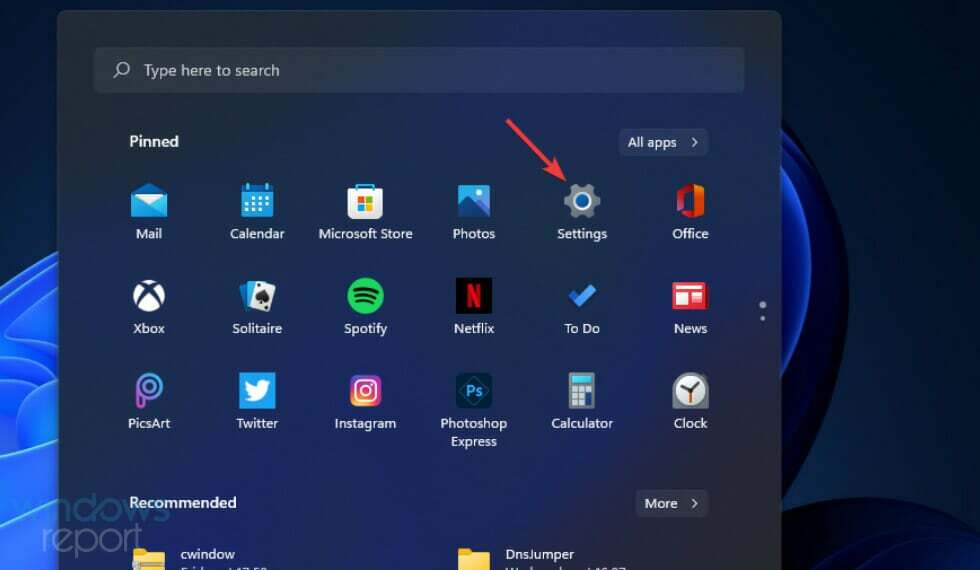
- Vyberte Hranie tab.
- Kliknite na Herný panel Xbox možnosť navigácie.
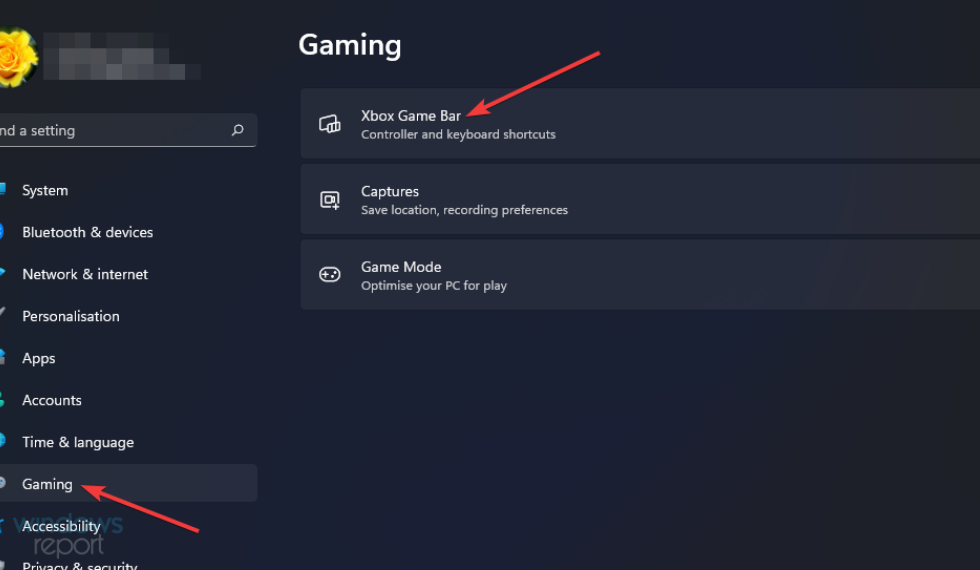
- Potom kliknite na tlačidlo vypnutia pre OTVORENÉ Herný panel Xbox pomocou tohto tlačidla na ovládači možnosť.
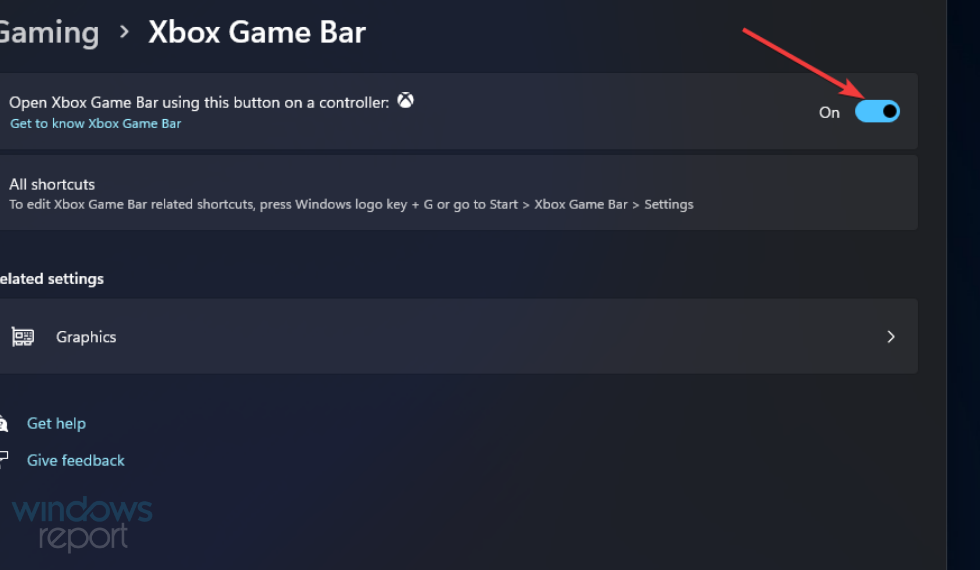
- Ďalej vyberte Aplikácie tab.
- Vyberte Aplikácia a funkcie možnosť zobrazená priamo nižšie.
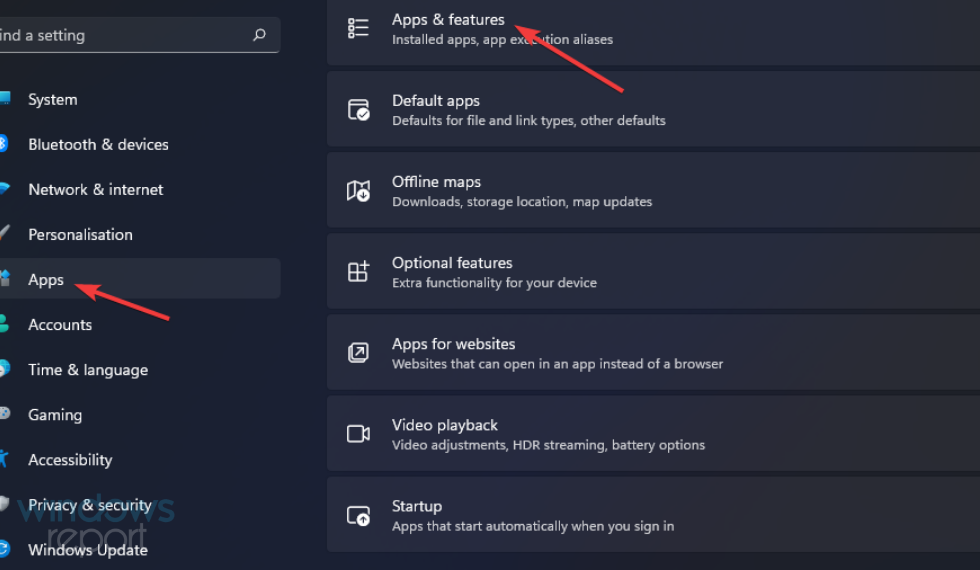
- Kliknite na tlačidlo s tromi bodkami pre aplikáciu Xbox Game Bar.
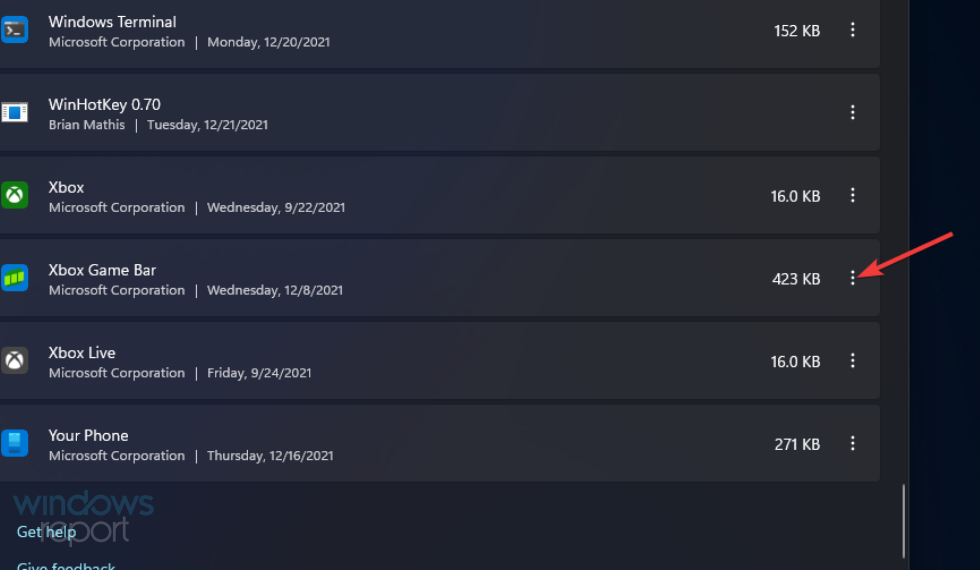
- Vyberte Pokročilémožnosti v ponuke.
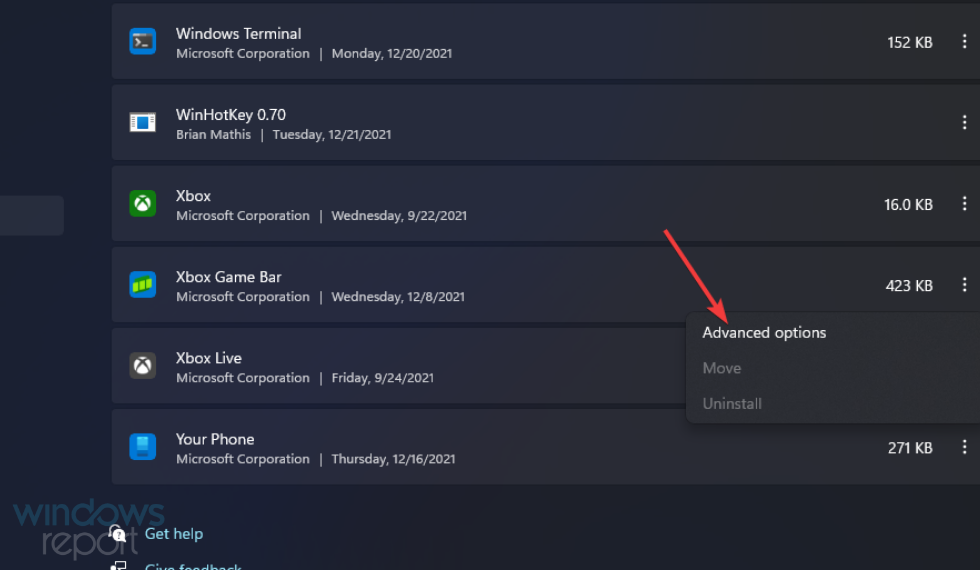
- Ďalej vyberte Nikdy možnosť na Povolenia aplikácií na pozadí Ponuka.
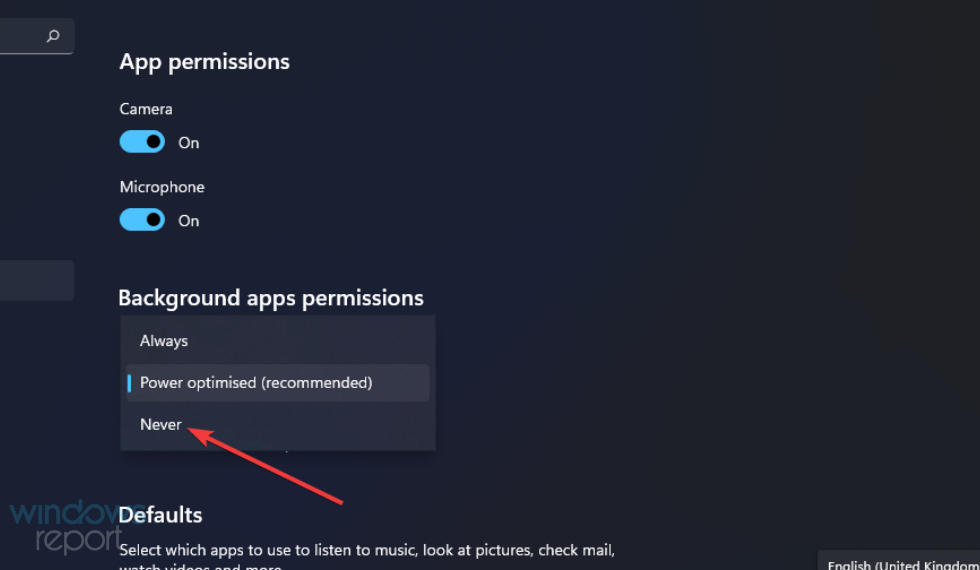
- Stlačte tlačidlo Ukončiť tlačidlo.
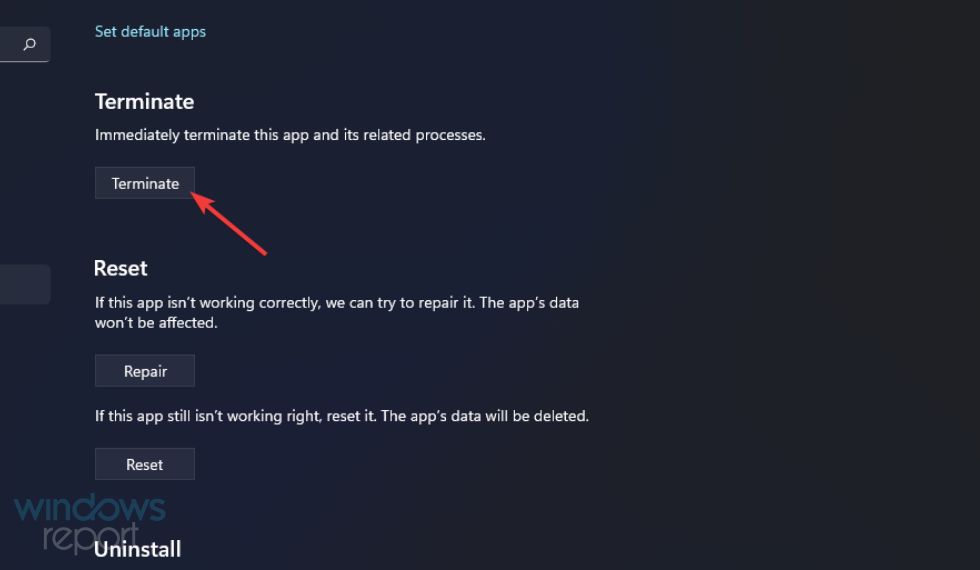
POZNÁMKA
Automatické snímanie Game DVR môžete zakázať kliknutím na položku Zachytiť na Hranie v Nastaveniach. Potom môžete vybrať vypnutie a Zaznamenajte, čo sa stalo možnosť odtiaľ.
2. Odstráňte herný panel zo systému Windows 11
- Kliknite pravým tlačidlom myši Štart a vyberte Windows Terminal (správca) možnosť, ktorá sa nachádza v ponuke Win+X.
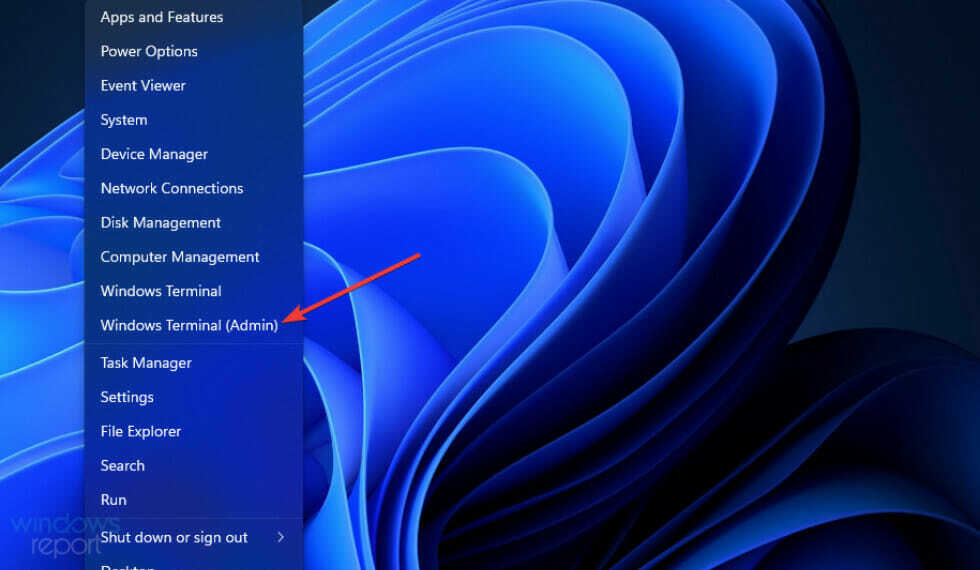
- Zadajte tento príkaz do Windows PowerShell karta:
Get-AppxPackage Microsoft. XboxGamingOverlay | Remove-AppxPackage - Stlačte tlačidlo Návrat kľúč na odstránenie hernej lišty.
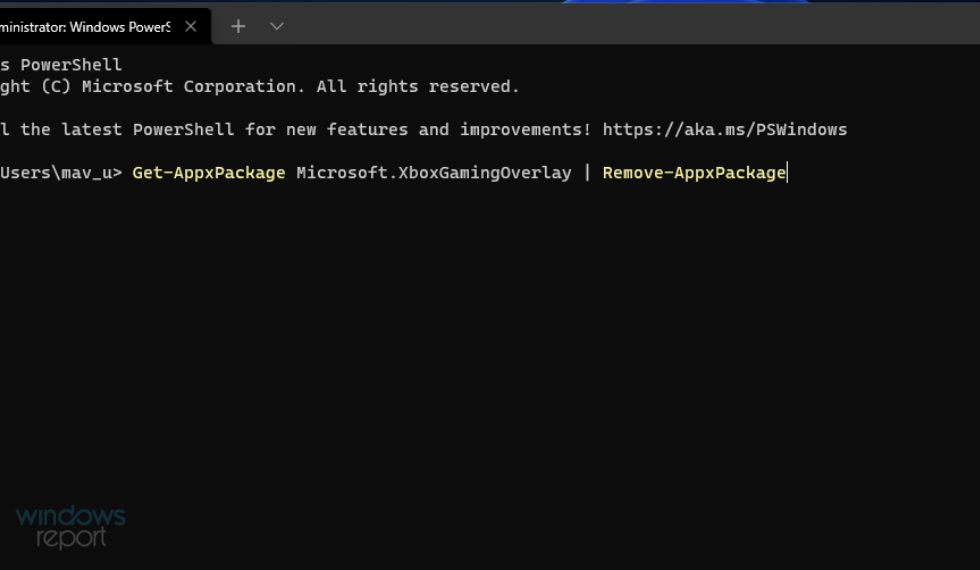
- Pred zatvorením Windows Terminal počkajte na dokončenie procesu odinštalovania.
Mal by som vypnúť aj herný režim Windows?
Tip odborníka:
SPONZOROVANÉ
Niektoré problémy s počítačom je ťažké vyriešiť, najmä pokiaľ ide o chýbajúce alebo poškodené systémové súbory a úložiská vášho systému Windows.
Určite použite na to určený nástroj, ako napr Fortect, ktorý naskenuje a nahradí vaše poškodené súbory ich čerstvými verziami zo svojho úložiska.
Windows Game Mode je iná funkcia, ktorá optimalizuje hry. To môže byť výhodná herná funkcia pre hranie hier na počítačoch s nízkou špecifikáciou. Mnoho hráčov však tiež oznámili, že zakázanie tejto funkcie môže opraviť koktanie, stratu FPS a zamrznutie hier problémy.
Možno by ste ho teda mali vypnúť, ak sa hry so systémom Windows 11 pri hraní často zasekávajú alebo zamŕzajú. Môžete to vypnúť v Nastaveniach. náš Ako vypnúť herný režim príručka poskytuje úplný prehľad o tom, ako môžete túto funkciu vypnúť v systéme Windows 11/10.
Herný panel je skvelý na hranie hier, ale plytvá systémovými zdrojmi. Ak Game Bar vôbec nepotrebujete, môžete túto aplikáciu zo systému Windows 11 úplne odstrániť. Kedykoľvek ju môžete preinštalovať neskôr stiahnutím danej aplikácie z MS Store.
Ak chcete zakázať iba nahrávanie DVR hry na pozadí, zrušte výber položky Záznam na hernej lište v nastavení na pozadí alebo upravte register. Upozorňujeme, že stále budete môcť manuálne nahrávať, ak je táto funkcia vypnutá.
Vyberte si teda akúkoľvek metódu, ktorú uprednostňujete na deaktiváciu herného panela alebo jeho funkcie DVR v systéme Windows 11. Môžete tiež diskutovať o hernom paneli a jeho funkcii DVR v sekcii komentárov nižšie. Neváhajte a pridajte akékoľvek otázky týkajúce sa deaktivácie Game Bar/DVR.